Hvernig á að bæta við Active Directory Schema Snap-In

Hvernig á að láta Active Directory Schema smella inn birtast sem valkost í Microsoft Management Console.
Ef þú vinnur upplýsingatækni í Microsoft Active Directory umhverfi gætirðu lent í vandræðum þar sem reikningur notanda er sífellt að læsast úti. Hér er einkatími sem sýnir allt sem þú þarft að vita um hvernig á að fylgjast með tölvunni sem læsir hvaða AD reikning sem er.
Sæktu reikningslokun og stjórnunarverkfæri frá Microsoft á hvaða lénstölvu sem er þar sem þú hefur stjórnandaréttindi.
Búðu til möppu sem heitir " ALTools " á skjáborðinu þínu, keyrðu síðan " ALTools.exe " til að draga skrárnar út í þá möppu.
Í " ALTools " möppunni, opnaðu " LockoutStatus.exe ".
Veldu " Skrá " > " Veldu mið ".
Tilgreindu „ Marknotandanafn “ sem sífellt læsist úti og „ Marklénsnafn “. Ef þú ert ekki skráður inn sem lénsstjóri og vilt nota önnur skilríki, hakaðu við " Nota önnur skilríki " reitinn, sláðu síðan inn lénsreikning " Notandanafn ", " Lykilorð " og " Lénsnafn ".
Veldu „Í lagi “ og notandinn verður skráður ásamt nafni lénsstjórans þar sem reikningurinn er að læsast.
Skráðu þig inn á lénsstýringuna þar sem auðkenningin fór fram.
Opnaðu " Atburðaskoðara ".
Stækkaðu " Windows Logs " og veldu síðan " Öryggi ".
Veldu " Filter Current Log ... " á hægri glugganum.
Skiptu út reitnum sem segir "" fyrir " 4740 ", veldu síðan " OK ".
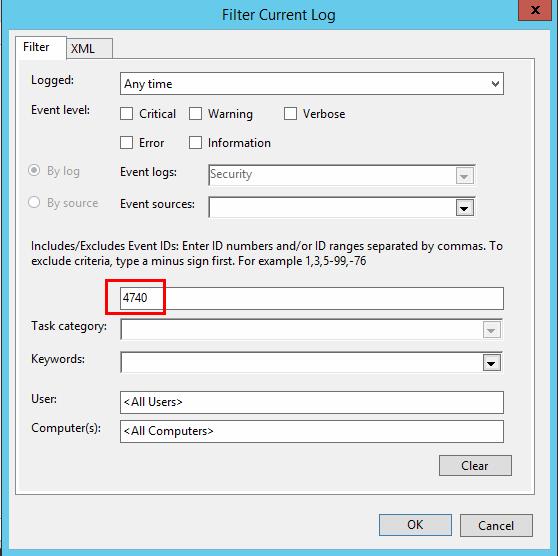
Veldu " Finna " á hægri glugganum, sláðu inn notandanafn læsta reikningsins og veldu síðan " OK ".
Atburðaskoðarinn ætti nú aðeins að sýna atburði þar sem notanda tókst ekki að skrá sig inn og læsti reikningnum. Þú getur tvísmellt á viðburðinn til að sjá upplýsingar, þar á meðal „ tölvuheiti hringir “, þaðan sem læsingin kemur.
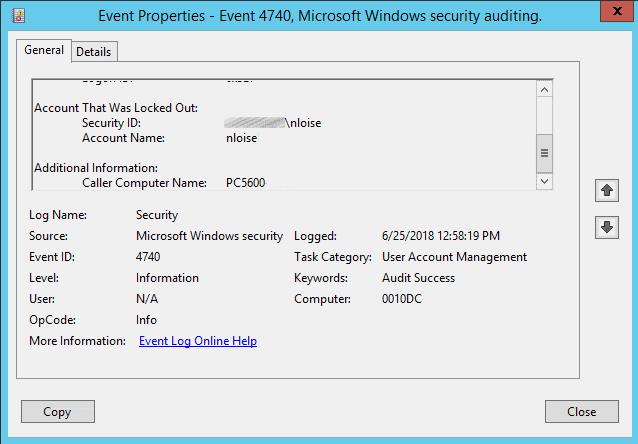
Ef tölvan hefur verið skráð inn síðan áður en lykilorðinu fyrir reikninginn var breytt eða læst gæti einföld endurræsing gert gæfumuninn. Annars skaltu fylgja þessum skrefum til að athuga með geymd skilríki sem gætu tengst því að keyra verkefni og læsa reikningnum.
Skráðu þig inn á tölvuna þar sem læsingar eiga sér stað.
Dragðu út eina PsExec.exe skrána í “ C:\Windows\System32 “.
Veldu „ Start “, sláðu síðan inn „ CMD “.
Hægrismelltu á " Command Prompt ", veldu síðan " Keyra sem stjórnandi ".
Sláðu inn eftirfarandi og ýttu síðan á " Enter ":
psexec -i -s -d cmd.exe
Annar stjórnunargluggi mun opnast. Sláðu inn eftirfarandi í gluggann og ýttu síðan á " Enter ":
rundll32 keymgr.dll, KRShowKeyMgr
Gluggi sem sýnir lista yfir geymd notendanöfn og lykilorð mun birtast. Þú getur valið að " Fjarlægja " atriði af þessum lista sem gætu verið að læsa reikningum, eða valið " Breyta... " til að uppfæra lykilorðið.

Atburðaskráin segir mér að tölvunafn sem er ekki til í AD umhverfi okkar er að læsa reikningnum. Hvernig á ég að rekja það upp og stöðva það?
Líklegast hefur einhver sett upp Outlook appið á persónulegum síma eða spjaldtölvu. Tækið er að reyna að auðkenna í gegnum annað tæki eins og Microsoft Exchange netþjón. Þú getur staðfest þetta með eftirfarandi skrefum:
Framkvæmdu skref 1-6 eins og lýst er hér að ofan í hlutanum „ Finna lénsstýringu þar sem læsing átti sér stað “.
Skráðu þig inn á lénsstýringuna og virkjaðu villuskráningu fyrir Netlogon þjónustuna .
Bíddu þar til læsingin kemur aftur. Þegar það hefur það, farðu aftur í Lockout Status tólið, hægri smelltu á DC, veldu síðan " Opna Netlogon Log ".
Veldu " Breyta " > " Finna " og leitaðu að læstu notandanafni reikningsins. Það ætti að birta tölvunafn þess sem hringir á eftir öðru tölvunafni í axlaböndum þaðan sem beiðnirnar koma.

Hvernig á að láta Active Directory Schema smella inn birtast sem valkost í Microsoft Management Console.
Heildar leiðbeiningar um hvernig á að finna uppruna Microsoft Active Directory reiknings sem læsist.
Hvernig á að láta Microsoft Active Directory samstilla samstundis frekar en að bíða með venjulegu lágmarks 15 mínútna millibili.
Hvernig á að stilla Active Directory Domain Services til að loka fyrir eða beina á aðra vefslóð.
Hvernig á að bæta við eða fjarlægja prentara í Microsoft Active Directory Domain Services.
Stundum tekst Active Directory DNS ekki að hreinsa almennilega og eyða gömlum DNS-skrám. Þú getur náð í lista yfir færslur með PowerShell. Notaðu þetta dæmi til að
Ef notandi hefur ekki aðgang að forriti sem auðkennar með Microsoft Active Directory er gagnlegt að athuga hvenær notandinn stillti síðast
Hvernig á að athuga léns- og skógvirknistig fyrir Active Directory umhverfið þitt.
Þú gætir þurft að skipta um lénsstýringu sem biðlaratölva er að tengjast við ef þú ert að leysa vandamál með Windows lén. Að gera það hefur hjálpað mér að læra hvernig á að skipta handvirkt um Windows biðlara til að nota tiltekinn lénsstýringu í umhverfi þínu.
Lagfærðu Active Directory afritunarvillu 8203 Eigindarsetningafræðin sem tilgreind er fyrir skráarþjónustuna er ógild.
Þú lifir annasömu lífi. Það síðasta sem þú þarft eru sölusímtöl eða, jafnvel verra, símtöl frá svindlarum. En þeir geta gerst af og til. Þess vegna er
Hisense er eitt af efstu sjónvarpsmerkjunum með mikið úrval af gerðum sem henta mismunandi þörfum og smekk. Flest nútíma Hisense sjónvörp eru með snjöllum eiginleikum, eins og
.MOV skrár, tegund myndbandssniðs þróað af Apple, eru í miklum metum fyrir hágæða myndbands og hljóðs. Það er svo gott þessi fagmaður
Þótt Windows 11 eigi að vera notendavænna stýrikerfi en forverar þess, þá fylgja því nokkrar óvæntar breytingar. Ekki síst,
Kannski ertu að leysa nettengingarvandamál fyrir tiltekið forrit og þarft að athuga hvort tengiaðgangur þess sé opinn. Hvað ef þú þarft
Viltu fjarlægja Microsoft Edge af Windows 11 tölvunni þinni? Og vilt koma í veg fyrir að það setji sig sjálfkrafa upp aftur? Fylgdu þessari handbók.
Microsoft hefur alltaf gert Windows aðgengilegt í nokkrum útgáfum, hvort sem það er Nemandi og Kennari, Home eða Windows 7 og Vistas Ultimate. Windows 10 er nr
Stundum birtast skilaboð um tengingarvandamál eða ógildan MMI kóða og geta verið pirrandi fyrir Android notendur. Þegar ógild MMI kóða skilaboð
Virkar tölvan þín hægar en venjulega? Þetta gæti verið merki um að það sé að ofhitna. Það er algengt mál sem mun gera þig minna afkastamikill þegar þú reynir að reikna út
Þegar tölvan þín er farin að verða sein er það merki um að þú þurfir að losa um pláss. Venjulega er það frábær staður til að byrja að eyða tímabundnum skrám.


















